
유튜브 댓글을 무언가 계획적으로 남기는 분들은 많지 않을것 같습니다.
그 때의 감정과 분위기에 따라 남겨지게 되는것인데 시간이 지나 그 글이 지금 나의 생각과 다를수 있습니다.
또는 그냥 기록이 지워지길 원하고 싶어질수도 있습니다.
이 때 해당 댓글을 하나하나 찾아서 지우는것이 쉬운일이 아닐것입니다.(😫)
하지만 본인이 작성한 댓글을 모두 한번에 체크 해서 관리 할수 있는 방법이 있습니다.
[ TOC ]
• 목차를 확인 후 클릭 하시면 원하는 부분으로 바로 이동이 가능합니다.
• 모바일 사용자 가독성 향상을 위해 이미지 의 확대 편집을 최대한 활용 하였습니다.
• 글이 도움이 되셨다면 공감과 댓글이 큰힘이 됩니다.
1. 유튜브 댓글 삭제 하는 방법
이렇게 유튜브 댓글을 관리하고자 할때 방법이 있습니다.
개별적으로 글을 쉽게 체크 하여 삭제하는 방법과 해당 계정으로 작성한 모든 댓글을 삭제하는 방법 이렇게 2가지로 나누어 설명을 드려보겠습니다.
설명은 크롬 브라우저 버전 90.0.4430.93(공식 빌드) (64비트)에서 체크 한 내용입니다.
1.1. 댓글 개별적으로 삭제 하는 방법

유튜브에 접속 후 좌측 사이드바에 시청 기록 탭을 클릭해줍니다.

STEP 01. 시청 기록 메뉴로 진입하면 우측에 댓글 이라는 글자가 보이실겁니다.
STEP 02. 댓글 을 클릭 해줍니다.

이렇게 내 YouTube 댓글 페이지를 확인 할수 있습니다.
아래 보면 작성했던 댓글이 해당 영상의 섬네일 과 함께 확인이 가능합니다.
이곳에서 X 아이콘을 클릭하면 작성한 댓글이 삭제 처리 됩니다.
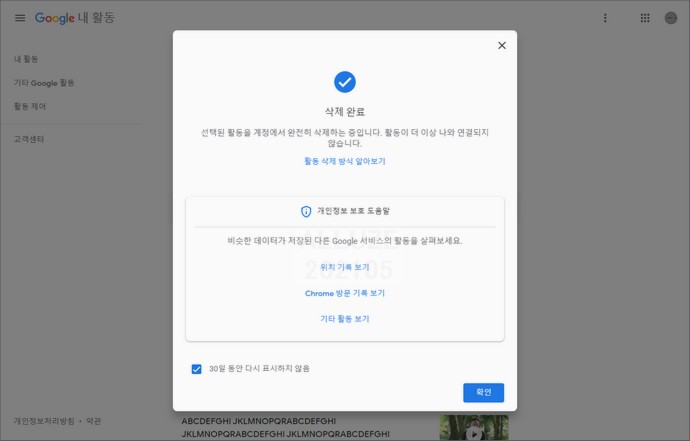
삭제 가 되면 위와 같이 추가 적인 안내창이 보여지며 우측 아래 확인 버튼을 클릭하면 마무리 됩니다.
1.2. 모든 댓글 한번에 삭제 하는 방법
위의 댓글은 삭제할 댓글의 양이 많지 않거나 모두 삭제 하고싶지 않을때 좋은 방법입니다.
하지만 그냥 모든 댓글을 삭제할 필요가 있을때 작성한 댓글이 많다면 위의 절차는 상당히 번거로울수 있습니다.
이에 한번에 모든 댓글을 삭제하는 방법을 정리합니다.
해당 내용이 정확하게 이해 되지 않는다면 진행을 하지 마시길 바랍니다.
숨기기는 일반적으로 문제가 없습니다.
하지만 숨기기를 잘못하게 되면 채널 자체가 삭제될 가능성도 존재합니다.
이점을 이해하셨다면 설명을 따라 진행바랍니다.
1.2.1. 유튜브 채널 숨기기

STEP 01. 유튜브 페이지 에서 우측 상단의 프로필 을 클릭 (①) 해줍니다.
STEP 02. 그러면 열리는 메뉴에서 설정 탭을 선택(②) 합니다.

유튜브 설정에서 고급 설정 탭을 클릭합니다.

중앙 하단 부에 채널 삭제 라는 글자를 클릭해줍니다.
실제 삭제 하는 것이 아닙니다.

STEP 01. 비밀번호를 입력(①) 해 계정 인증을 진행합니다.
STEP 02. 다음(②) 버튼을 클릭합니다.

채널 숨기기 탭을 클릭 해줍니다.

STEP 01. 좌측에 체크 박스에 모두 체크(①) 를 합니다.
STEP 02. 채널 숨기기 버튼을 클릭 (②) 해줍니다.

STEP 01. 콘텐츠 숨기기 관련 체크를 한번더 하게 됩니다.
STEP 02. 댓글이 완전히 삭제되며 복원할 수 없습니다. 라는 글을 확인 할수 있습니다.
STEP 03. 콘텐츠 숨기기 글자를 클릭 해줍니다.

이제 댓글은 완전히 삭제 되었고 그외 콘텐츠는 숨김이 되었습니다.
1.2.2. 유튜브 채널 숨김 해제
다시 유튜브 채널로 방문해줍니다.

STEP 01. 채널이 숨겨진 상태로 위와 같이 채널 만들기 버튼이 활성화 되어 있습니다.
STEP 02. 채널 만들기 를 클릭 해줍니다.
또는 아래 페이지 접속시 만들기가 진행이 됩니다.
http://www.youtube.com/create_channel
YouTube
하나의 계정으로 모든 Google 서비스를 YouTube로 이동하려면 로그인하세요.
accounts.google.com
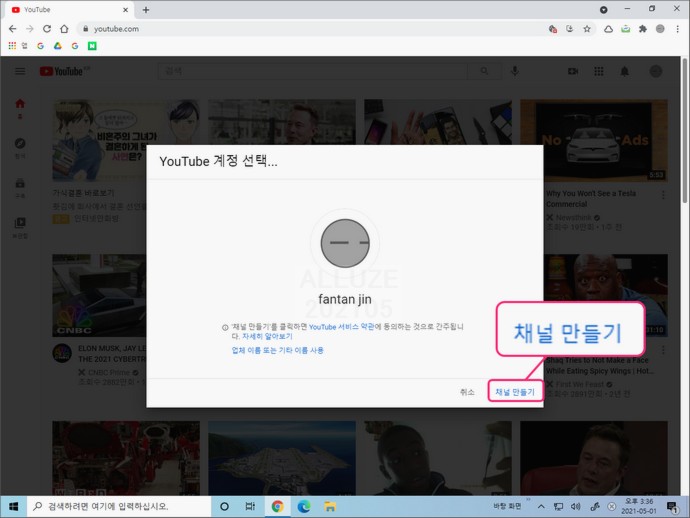
그러면 위와 같이 창이 보여지고 동일하게 채널 만들기 탭을 누르면 복원이 가능합니다.
양식에서 '업체 이름 또는 기타 이름을 사용하려면 여기를 클릭하세요.'는 클릭하면 안됩니다.
주의) 클릭할 경우 숨김 처리된 채널을 복원하는 대신 새 채널이 만들어집니다.
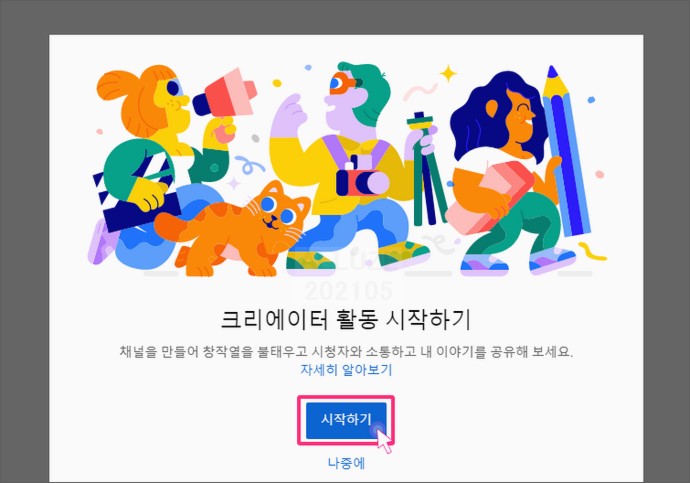
크리에이터 활동 시작하기 메뉴에서 시작하기 버튼을 클릭합니다.
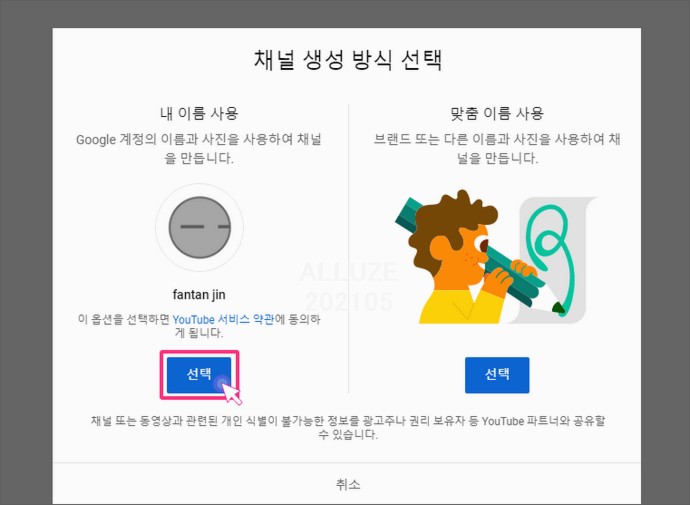
STEP 01. 채널 생성 방식 선택 창이 열립니다.
STEP 02. 내이름 사용에서 선택을 탭 해줍니다.

위와 같이 채널이 생성 되었다고 나옵니다.
해당 채널에 가면 기존의 시청 기록 등과 같이 숨겨진 것들이 다시 확인 되어집니다.
1.2.3. 브랜드 계정이 있는 경우 숨김 해제
STEP 01. YouTube에 로그인합니다.
STEP 02. 프로필 사진을 탭합니다.
STEP 03. 설정을 탭합니다.
STEP 04. 계정 > 채널 추가 또는 관리를 탭합니다.
STEP 05. 숨김 처리된 채널을 선택합니다.
STEP 06. 새 채널을 만들기 위한 메시지가 표시되면 확인을 클릭합니다.
그 이후는 일반적인 내용과 동일합니다.
2. 마무리
이렇게 유튜브 댓글을 개별적으로 삭제하는 방법과 한번에 모두 삭제 하는 방법에 대해 알아 보았습니다.
3. 참고
YouTube 채널 삭제 또는 숨기기 - YouTube 고객센터
도움이 되었나요? 어떻게 하면 개선할 수 있을까요? 예아니요
support.google.com
숨김 처리된 채널 다시 사용 설정 - YouTube 고객센터
콘텐츠 페이지에 'YouTube 채널에 콘텐츠가 있으나 사용 중지되었습니다.'라는 메시지가 표시될 수 있습니다. 이 경우 채널이 숨김 처리된 것이며, 다른 사용자에게 동영상과 기타 콘텐츠가 표
support.google.com
[Tip & Review] - 유튜브 구독 채널 을 그룹 과 폴더로 관리하는 방법 모르시나요
유튜브 구독 채널 을 그룹 과 폴더로 관리하는 방법 모르시나요
유튜브 구독이 점점 늘어가서 관리가 안되는 분들 많으실것 같습니다. 저는 그래서 중요하게 알림을 받아야하는 유튜브 채널이외에는 모두 구독을 해지 하고 북마크에 폴더로 저장을 하여서 원
alluze.tistory.com